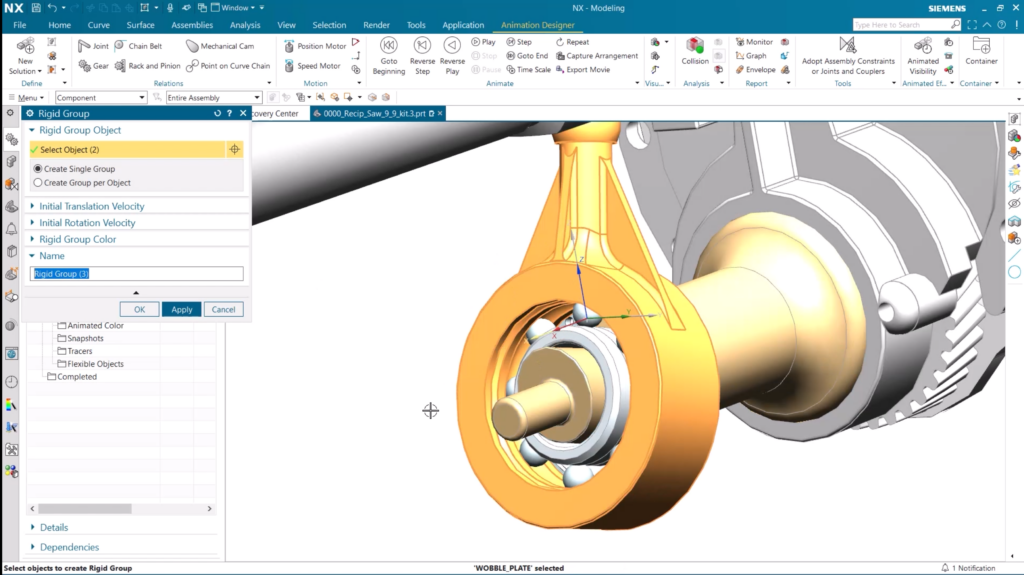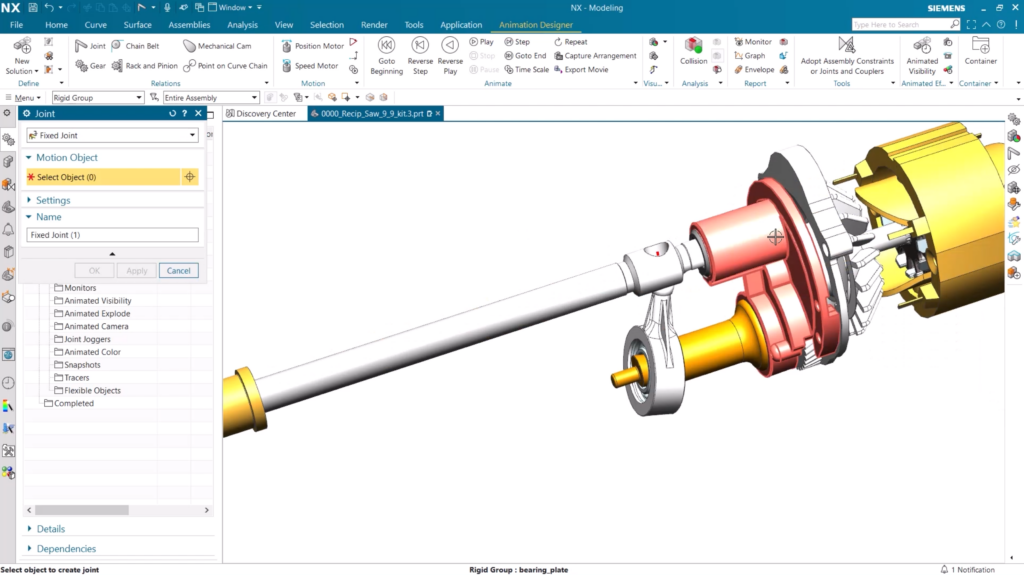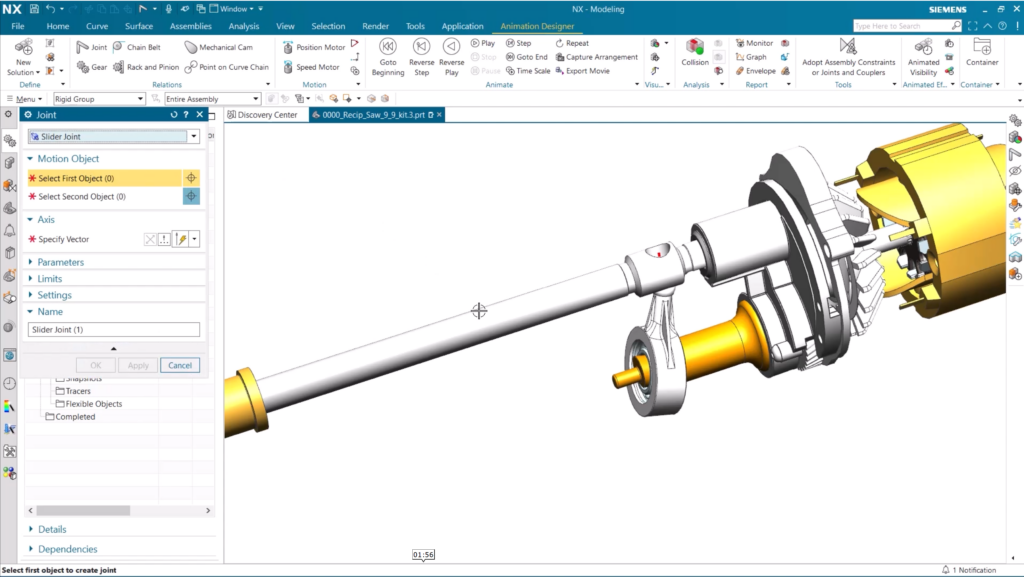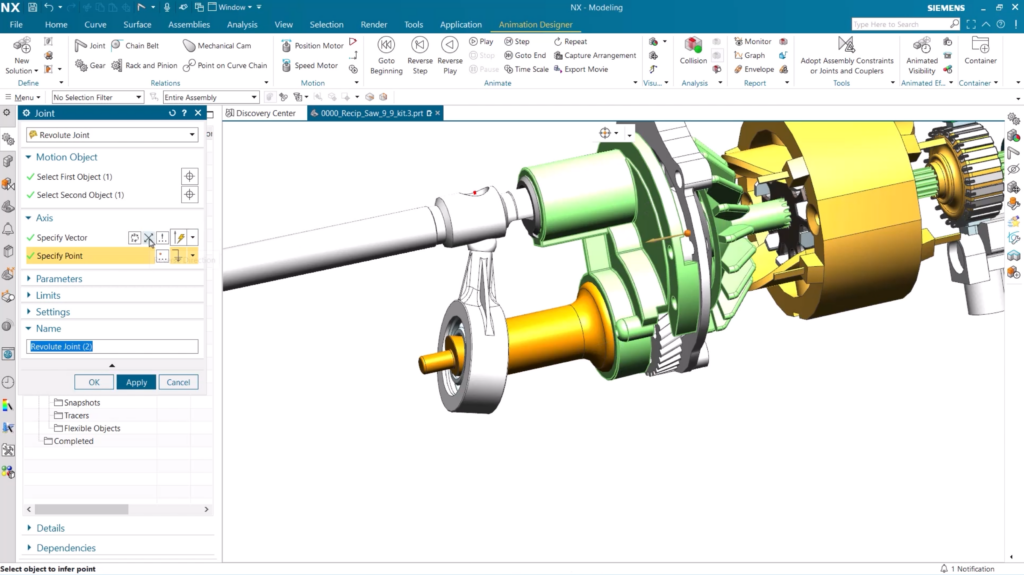Participe do fórum para Designers!
Sua experiência é vital para a comunidade. Junte-se a nós e contribua com seu conhecimento!
Participe do fórum agoraCompartilhe, aprenda e cresça com os melhores profissionais do setor.
Introdução
Bem-vindo! Se você é novo em nossa série de dicas e truques, estamos nos concentrando nos novos recursos adicionados à versão de junho de 2023 do software NX™ e em como você pode implementá-los em seu fluxo de trabalho. Hoje vamos dar uma olhada na animação e como configurar seu mecanismo usando o NX Animation Designer. Antes de começarmos, vamos nos lembrar do Designer de Animação 👇
O que é designer de animação?
Um aplicativo de análise de movimento para estudar o comportamento cinemático de projetos. Os estudos podem ser feitos no nível conceitual, incluindo esboços de diagramas de corpo livre 2D e modelos 3D simplificados.
Nosso foco ao longo do blog será nesta serra elétrica. Usaremos ferramentas do NX para criar movimento para o Saw. Para começar, basta abrir a aba Animation Designer; realmente é tão simples quanto isso.

Como criar grupos rígidos
Neste ponto, estamos prontos para começar a criar a animação para o Saw, e faremos isso criando Grupos Rígidos. Estes Grupos Rígidos permitirão que os componentes da Serra se movam da mesma forma, garantindo que o seu desempenho seja o mais eficiente possível. Ao criar um Grupo Rígido, precisamos lembrar de adicionar componentes que irão girar/mover juntos para o modelo. Pensando nisso, colocamos o ventilador e o eixo do motor no mesmo Grupo Rígido.
Também é possível adicionar outros elementos a um Grupo Rígido. Por exemplo, podemos adicionar uma linha de esboço ao nosso Grupo Rígido, bem como à lâmina da serra e aos componentes do eixo. Esta flexibilidade permite total controle na criação de Grupos Rígidos, permitindo-nos otimizar o desempenho do produto final.
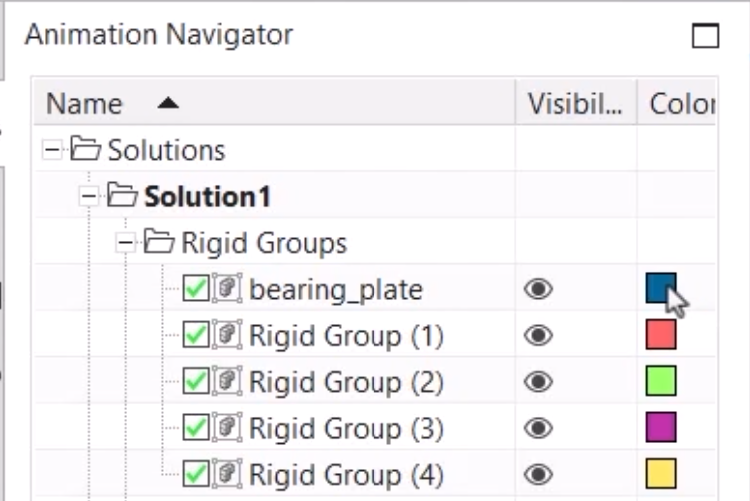
Uma dica importante:
É possível visualizar um Grupo Rígido utilizando a funcionalidade de cores do Grupo Rígido. Isso exibirá todos os seus grupos rígidos no Animation Navigator
Colocando juntas entre grupos rígidos
Cada Grupo Rígido irá se mover independentemente um do outro; somente até adicionarmos juntas é que eles serão capazes de influenciar uns aos outros. Aqui estão os tipos de juntas que você pode adicionar no NX:
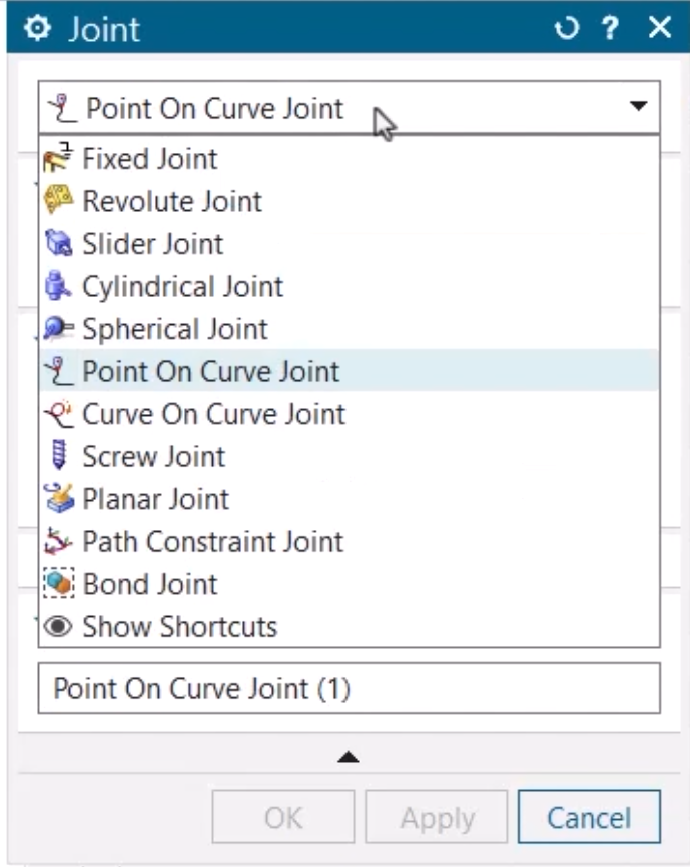
Para a Serra, queremos começar adicionando uma Junta Fixa; isso permitirá que os outros Grupos Rígidos se movam em relação a ele. Para a Serra, basta selecionar a base do eixo da Serra para que os demais Grupos Rígidos sejam influenciados pelo seu movimento.
Feito isso, podemos prosseguir e adicionar um Slider Joint; isso permitirá que o movimento final da serra se mova para frente e para trás. Para adicionar a junta deslizante, precisamos selecionar o grupo rígido que será movido e o grupo rígido ao qual ele será movido. Neste caso, é o componente que criamos anteriormente para a placa fixa.
A seguir, podemos adicionar juntas de revolução. Uma junta de revolução conecta dois corpos de movimento ou um corpo de movimento com uma junta fixa para permitir um grau de liberdade rotacional. Para nossa serra, queremos adicionar uma junta de revolução entre a placa oscilante e o eixo oscilante. Ambos os grupos rígidos estarão em movimento, de modo que o movimento do eixo oscilante será transferido e influenciará o movimento da placa oscilante.
Adicionando engrenagens e movimento
Com as juntas colocadas, agora podemos adicionar engrenagens e movimento à nossa serra. Isto permitirá que a potência do eixo do motor seja transmitida ao eixo oscilante através de suas diferentes juntas. Existe a opção de adicionar diferentes relações de transmissão, mas neste caso manteremos a relação 1:1.
O produto final
E aqui está o produto final. Nossa serra é criada e podemos visualizar os movimentos das articulações e do motor.
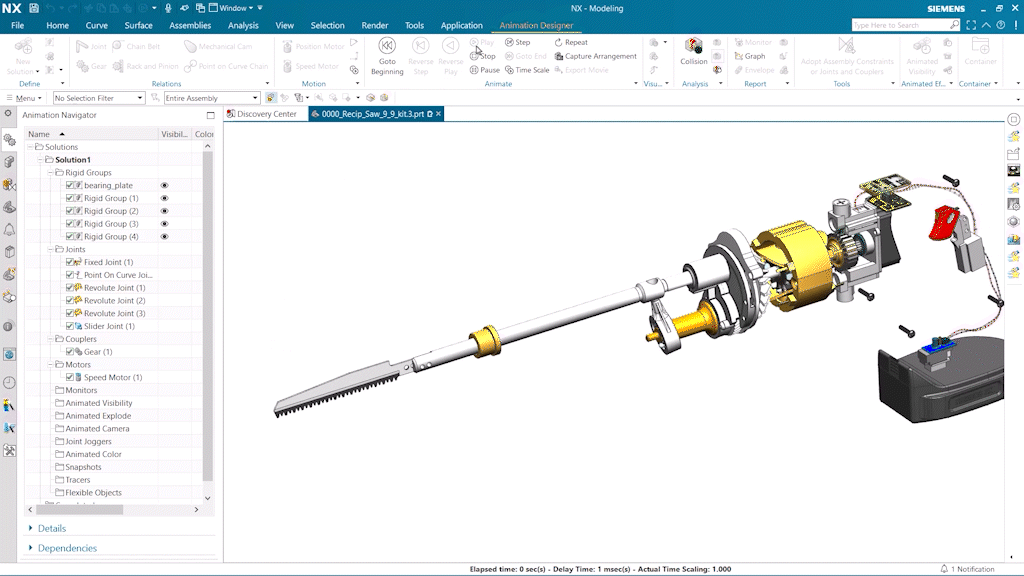
Assista ao vídeo Introdução à animação aqui ▶️
Participe do fórum para Designers!
Sua experiência é vital para a comunidade. Junte-se a nós e contribua com seu conhecimento!
Participe do fórum agoraCompartilhe, aprenda e cresça com os melhores profissionais do setor.